电脑版微信清理缓存的教程
2023-07-27 16:03:41作者:极光下载站
微信作为一款社交聊天软件,拥有着许多实用的功能来让用户实现便利生活,例如其中的小程序功能,就可以为用户带来生活缴费、出行交通或是休闲娱乐等服务,让用户能够简单轻松的解决好生活中的琐事,所以微信收获了不少用户的喜欢,当用户在使用微信时,为了腾出更多的存储空间,用户可以养成定期管理存储空间的习惯,这样能够更加流畅的使用微信,最近有用户想要清理微信的缓存数据,却不知道怎么来操作,这个问题用户需要进入到设置窗口中,接着来到通用设置选项卡中,用户选择其中的存储空间管理按钮,在打开的存储空间窗口中,用户即可实现缓存数据的清理,因此有需要的用户可以来看看下方小编的经验分享。

方法步骤
1.打开电脑桌面上的微信并用手机扫描登录,来到页面上需要点击左下角处的三横图标
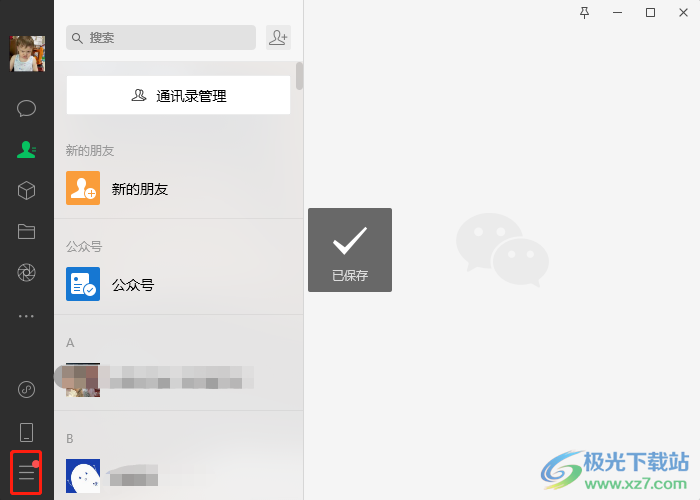
2.在弹出来的相关面版中,用户点击底部的设置选项,将会进入到设置窗口中
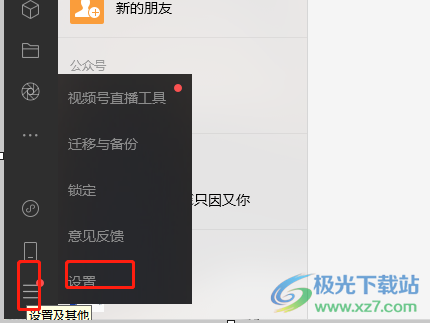
3.在设置窗口左侧的选项卡中,用户需要选择其中的通用设置选项卡来解决问题

4.这时将会在页面右侧显示出相关的功能选项,用户按下底部的存储空间管理按钮

5.在打开的存储空间管理窗口中,用户直接按下缓存选项的清理按钮就可以了
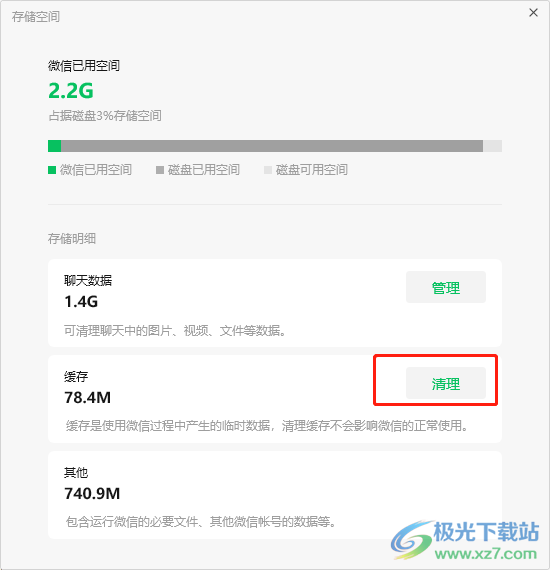
6.用户稍等一会儿后,就可以看到页面上提示出来的已完成信息
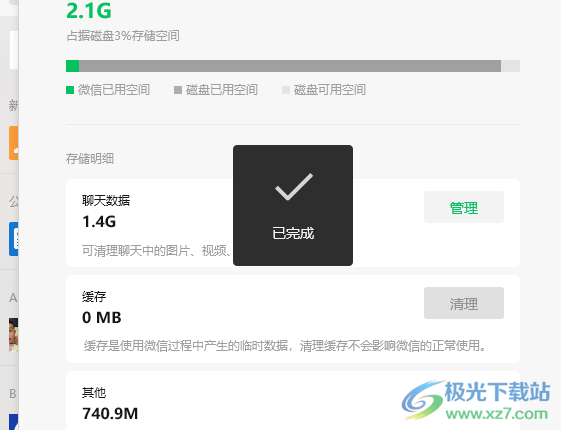
以上就是小编对用户提出问题整理出来的方法步骤,用户从中知道了大致的操作过程为点击三横图标——设置——通用设置——存储空间管理——清理缓存这几步,方法是很简单的,用户简单的根据这些步骤操作起来,即可实现微信缓存数据的清理,大家快来试试看吧。
